W tym artykule pokażemy, jak wyświetlać na telewizorach Samsung, telefonach z systemem Android, tabletach, iPhonie, Roku, Xbox OneTelewizor Sony, Android TV itp.Zaktualizuj aplikację Hulu na.
Pobieranie najnowszych aktualizacji Hulu na telewizor lub urządzenie to najlepszy sposób, aby cieszyć się aplikacją i wszystkimi jej dobrymi funkcjami.To jeden z wielu powodów, dla których wiele osób chce pobrać najnowszą aktualizację Hulu na swoje urządzenie lub smart TV.
Cóż, w tym artykule przeprowadzimy Cię przez cały proces uzyskiwania najnowszej aktualizacji Hulu.
Czy Hulu zaktualizowało się dzisiaj?
Cóż, naprawdę nie możemy być pewni, czy dzisiaj będzie aktualizacja dla Hulu.Tak, nie możemy monitorować aplikacji.Jest jednak lepszy sposób, aby poinformować Cię, kiedy aplikacja Hulu zostanie zaktualizowana.Użytkownicy telefonów z systemem Android i iPhone'ów mogą łatwo przeglądać wszelkie aktualizacje podczas przechodzenia do ustawień urządzenia w sekcji Aktualizacje.Dlatego zalecamy częste sprawdzanie aktualizacji Hulu na telewizorze Smart TV lub dowolnym posiadanym urządzeniu.
Zobaczmy, jak to zrobić na swoim urządzeniu z Androidem i innych posiadanych urządzeniach.
Jak zaktualizować aplikację Hulu na Androidzie/tablecie?
Cóż, przed aktualizacją aplikacji Hulu musisz najpierw sprawdzić, czy jest aktualizacja.Aby to zrobić, otwórz Sklep Google Play> kliknij menu (Trzy linie)> Moje aplikacje i gry > Znaleziono Hulu I kliknij 更新.
Aby sprawdzić aktualizacje systemu, otwórz urządzenie"Ustawiać"podanie.Kliknij teraz system > zaawansowane (或 O telefonie)> aktualizacja systemu.
Jak zaktualizować aplikację Hulu na Android TV
Najpierw musisz sprawdzić aktualizacje, przechodząc do menu głównego ekranu, przejdź do podanie > Wybierz Sklep Google Play > Moja aplikacja > Sprawdź dowolne Hulu odnowić.
Aby sprawdzić dostępność aktualizacji oprogramowania, przejdź do ekranu głównego Ustawiać > Wsparcie > Aktualizacja oprogramowania systemowego > Sprawdź aktualizacje oprogramowania systemowego > Wybierz uaktualnij natychmiast.
Jak Apple TV (3. generacji)Aktualizacja na Hulu
Aby sprawdzić aktualizacje Hulu, przejdź do Sklep Apple A w „JużKup" SekcjaSprawdź Hulu .
Aby zaktualizować oprogramowanie na Apple TV, przejdź do"Ustawiać" > " Ogólny" > " Zaktualizować oprogramowanie".Jeśli jest aktualizacja, po prostu kliknij, aby ją pobrać i zainstalować.Nie wyłączaj ani nie odłączaj Apple TV, gdy wciąż pobiera aktualizacje.
Jak Apple TV (4. generacji i nowsze)Zaktualizuj aplikację Hulu na
Aby zaktualizować 4. generację i nowsze aplikacje Hulu na Apple TV, przejdź doSklep Apple A w „JużKup" SekcjaSprawdź Hulu .
Jeśli chodzi o aktualizacje systemu, przejdź doUstawienia > Konfiguracja > Aktualizacje oprogramowania I wybierz Aktualizacja oprogramowania.Jeśli aktualizacja jest dostępna, po prostu wybierzŚciągnij i zainstaluj.Pamiętaj, aby nie wyłączać ani nie odłączać telewizora przed zakończeniem aktualizacji.
Jak ChromecastZaktualizuj aplikację Hulu na
Najpierw upewnij się, że Twój telefon lub tablet i urządzenie Chromecast są połączone z tą samą siecią Wi-Fi.
Następnie przejdź do aplikacji Google Home na urządzeniu mobilnym> Obiekt > Znajdź ten z Chromecasta, którego używaszKarta urządzenia> Menu karty urządzenia > Ustawiać > Znajdź Wersja oprogramowania sprzętowego przesyłania.
W zależności od tego, czy Twoje urządzenie mobilne to iPhone czy Android, postępuj zgodnie z instrukcjami na ekranie.
Jak zaktualizować aplikację Hulu na telewizorze Sony
Jeśli aplikacja Sklep Google Play jest ustawiona na zawsze Aktualizuj aplikacje automatycznie (Domyślnie), wstępnie zainstalowane aplikacje w telewizorze są zwykle aktualizowane automatycznie.Możesz nacisnąć Na pilocieHOMEPrzyciskPrzyjdź to sprawdzić.
Aby zaktualizować Hulu lub dowolną aplikację w telewizorach Sony dla systemu Android 8.0 lub nowszego, przejdź dopodanie - Sklep Google Play - Ustawiać - Aktualizuj aplikacje automatycznie - Automatycznie aktualizuj aplikację w dowolnym momencie.
Być na Androidzie Aby to zrobić w systemie Android 7.0 lub starszym, przejdź doSklep Google Play-Ustawienia - Aktualizuj aplikacje automatycznie - Automatycznie aktualizuj aplikację w dowolnym momencie.
Jak Tablet ogniaZaktualizuj aplikację Hulu na
Aby zaktualizować aplikację Hulu, przejdź do ekranu głównego i wybierz podanie > sklep > menu (Trzy linie)> Z menu Listawybierać Aktualizacja aplikacji> Wybierz Hulu I kliknij w pobliżu更新.
Aby zaktualizować oprogramowanie, przejdź doUstawiać > Opcje wyposażenia > aktualizacja systemu > Wybierz teraz badanie.
Jak Fire TV i Fire TV StickZaktualizuj aplikację Hulu na
Jeśli automatyczne aktualizacje nie są włączone na Twoim urządzeniu, możesz przejść doUstawienia > Konsultacje > Zarządzaj zainstalowanymi aplikacjami > HuluŁatwo sprawdzaj aktualizacje Hulu .
Aby sprawdzić aktualizacje systemu, przejdź do W menu głównym Fire TV"Ustawiać"I wybierz " ekwipunek" > " o" > " Wersja oprogramowania" > " Sprawdź aktualizacje systemu".
Jak sprawdzić aktualizacje Hulu na iPhonie i iPadzie?
Aby to zrobić, przejdź do App Store I wybierz " odnowić".Jeśli dostępna jest aktualizacja Hulu, po prostu wybierz obok niej pobierz, a zostanie ona zaktualizowana do najnowszej wersji Hulu.
Aby sprawdzić dostępność aktualizacji systemu, przejdź do „Ustawiać" Aplikuj i przejdź do „ standardowy" > " Aktualizacja oprogramowania".Jeśli są jakieś aktualizacje, wybierz „ Zaktualizuj i zainstaluj".
Jak zaktualizować aplikację Hulu na telewizorze LG
Domyślnie inteligentne telewizory LG zwykle otrzymują aktualizacje automatycznie.Jednak nadal możesz sprawdzić wersję Hulu na telewizorach LG.
Aby to zrobić, naciśnij Na pilocie!的 Dom/InteligentnyPrzycisk i przejdź do W prawym górnym roguUstawiać.Stamtąd wybierz Wszystkie ustawienia > standardowy > O tym telewizorze > Sprawdź aktualizacje.
Jak Nintendo SwitchZaktualizuj aplikację Hulu na
Aby sprawdzić aktualizacje aplikacji Hulu na Nintendo Switch, przejdź do głównego menu na urządzeniu i przejdź do Ustawienia systemowe > Oprogramowanie do zarządzania > Wybierz "Hulu"> Aktualizacja oprogramowania > przez internet.
Upewnij się, że na urządzeniu działa najnowsza aktualizacja.Przejdź do menu głównego urządzenia i wybierz Ustawienia systemowe > system > aktualizacja systemu.
Jak PlayStation 3Zaktualizuj aplikację Hulu na
Podobnie jak telewizory LG, PlayStation 3 automatycznie otrzyma aktualizacje Hulu.Jeśli automatyczne aktualizacje są włączone, zobaczysz najnowszą wersję aplikacji za każdym razem, gdy otworzysz Hulu.
Możesz także przejść do menu XMB i wybrać Ustawiać > aktualizacja systemu > Sprawdź za pośrednictwem aktualizacji internetowejaktualizacja systemu.Automatycznie wyszuka i znajdzie najnowszą wersję systemu.
Jak PlayStation 4Zaktualizuj aplikację Hulu na
Aby sprawdzić aktualizacje Hulu na PlayStation 4, proszę Z menu XMBIść doTelewizja i wideoI wybierz Wszystkie aplikacje > Podświetl Hulu magnetyczne Opublikuj i naciśnij Na kontrolerzeOpcje> Sprawdź aktualizacje.
Aby uzyskać aktualizacje systemu, naciśnij PS Klawisz, aby przejść do menu głównego i wybrać Ustawiać > Aktualizacja oprogramowania systemowego.Jeśli aktualizacja jest dostępna, numer wersji zostanie wyświetlony na następnym ekranie.Po prostu wybierzNastępny krok I postępuj zgodnie z instrukcjami na ekranie.
Jak zaktualizować aplikację Hulu na Roku
Aby sprawdzić wersję i aktualizacje aplikacji Hulu na Roku, przejdź doEkran główny Roku > Obserwuj Hulu Aplikacja> Naciśnij Na pilocie*.Następnie u góry zobaczysz ekran opcji zawierający wersję Twojej aplikacji.
Aby sprawdzić dostępność aktualizacji oprogramowania sprzętowego Roku, przejdź do głównego menu Roku i wybierz Ustawiać > system > aktualizacja systemu > Sprawdź teraz > Kliknij Potwierdzać.
Jak zaktualizować aplikację Roku na telewizorze Samsung
Telewizory Samsung automatycznie otrzymają aktualizacje Hulu.Możesz jednak nacisnąć Na pilocie!的menuPrzycisk i przejdź do 支持 > Aktualizacja oprogramowania > Wybierz Natychmiast更新Aby ręcznie sprawdzić dostępność aktualizacji oprogramowania w telewizorze Samsung .
Jak Vizio TVSprawdź aktualizacje Hulu na
Vizio TV automatycznie odbiera aktualizacje oprogramowania układowego.Dlatego zawsze będziesz automatycznie otrzymywać aktualizacje aplikacji Hulu na swój telewizor.
Jak Xbox 360Zaktualizuj aplikację Hulu na
Aby zaktualizować i sprawdzić dostępność aktualizacji aplikacji Hulu na konsoli Xbox 360, naciśnij Na kontrolerze的"przewodnik"Przycisk i przejdź do "Ustawiać" > " Ustawienia systemowe" > " Ustawienia sieci".Możesz zobaczyć wybórSieci przewodowej Lub nazwa sieci bezprzewodowejOpcjeI wybierz Przetestuj połączenie z usługą Xbox Live.Następnie wybierz是 Zaktualizuj oprogramowanie konsoli.
Jak Xbox OneZaktualizuj aplikację Hulu na
Aby sprawdzić aktualizacje Hulu na konsoli Xbox One, upewnij się, że konsola jest podłączona do Internetu, a następnie otwórz przewodnik i wybierz Ustawienia > Wszystkie ustawienia > Konfiguracja > Nowości > Zaktualizuj konsolę.Jeśli nie widzisz żadnych dostępnych aktualizacji, Twoja konsola jest aktualna.

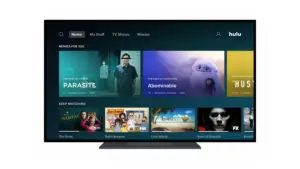
![Skonfiguruj pocztę Cox w systemie Windows 10 [za pomocą aplikacji Poczta systemu Windows] Skonfiguruj pocztę Cox w systemie Windows 10 [za pomocą aplikacji Poczta systemu Windows]](https://infoacetech.net/wp-content/uploads/2021/06/5796-photo-1570063578733-6a33b69d1439-150x150.jpg)










